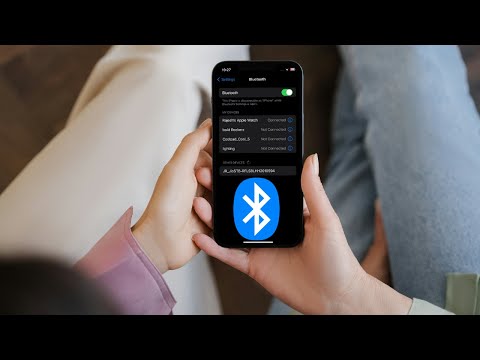Šis „wikiHow“moko jus, kaip atnaujinti „WeChat“profilio nuotrauką, kai naudojate „iPhone“ar „iPad“.
Žingsniai

1 žingsnis. Atidarykite „WeChat“savo „iPhone“ar „iPad“
Tai žalia piktograma su dviem persidengiančiais pokalbių debesėliais. Paprastai jį rasite pagrindiniame ekrane.

Žingsnis 2. Bakstelėkite Aš
Jis yra apatiniame dešiniajame ekrano kampe.

Žingsnis 3. Bakstelėkite savo vardą
Jis yra ekrano viršuje.

Žingsnis 4. Bakstelėkite Profilio nuotrauka
Jis yra ekrano viršuje.

5 žingsnis. Bakstelėkite ⋯
Jis yra viršutiniame dešiniajame ekrano kampe.

Žingsnis 6. Bakstelėkite Pasirinkti iš albumo
Tai atveria jūsų „iPhone“ar „iPad“galeriją.
Norėdami nufotografuoti naują nuotrauką, palieskite Nufotografuoti, tada nufotografuokite savo nuotrauką.

Žingsnis 7. Pasirinkite paveikslėlį iš galerijos
Tai atveria vaizdą apkarpymo ekrane. Jei padarėte naują nuotrauką, jau turėtumėte būti apkarpymo ekrane.

Žingsnis 8. Pasirinkite norimą naudoti vaizdo dalį
Vilkite aikštės kampus, kad apsuptumėte tik tą nuotraukos dalį, kurią norite rodyti savo profilyje.

Žingsnis 9. Bakstelėkite Atlikta
Jis yra viršutiniame dešiniajame ekrano kampe. Jūsų profilio nuotrauka bus nedelsiant atnaujinta.